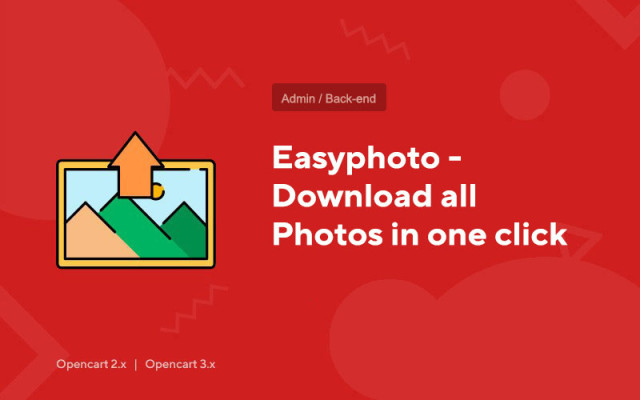Easyphoto - Download alle billeder med et enkelt klik
Price in reward points: 10
Dette modul uploader billeder til produkter uden om filhåndteringen, hvilket i høj grad forenkler processen med at tilføje billeder til produkter.
For en god konvertering har du brug for produktfotos af høj kvalitet, i en mængde på mindst 5 stk.
Muligheder
- Multi-upload billeder med 1-2 klik direkte fra din enheds hukommelse;
- Meget praktisk og overskuelig grænseflade - Billedvalg/træk og slip-felt, hovedbilledfelt, ekstra fotofelt og vognfelt;
- Mulighed for at downloade ved at trække til browseren Drad&Drop;
- Det er muligt at tildele en download-mappe. Og de endelige billeder indlæses i en mappe med produkt-id'et - hvilket er meget praktisk og logisk. Filerne er placeret på image/catalog/easyphoto/123/... Hvor easyphoto er en mappe, der kan konfigureres til upload, 123 er produkt-id'et, alle billeder er placeret i denne mappe;
- Automatisk SEO-fototitel - translitteration fra produktnavnet. Sproget kan vælges i indstillingerne. For eksempel vil produktet Canon-ip2900 printer have navnene printer-canon-ip-2900-1.jpg, printer-canon-ip-2900-2.jpg, printer-canon-ip-2900-3.jpg, hvilket er meget nyttig til SEO. Alle specialtegn og ekstrategn er afskåret. I version 3.0 er der en komplet rensning af unødvendige. Selvfølgelig kan dette tilpasses, men det ville være bedre, hvis navnet var fra navnet på produktet;
- Det er muligt at angive en adskillelse mellem fotonavnet og serienummeret;
- Du kan vælge et hvilket som helst felt i produktet, hvorfra billedtitlen vil blive genereret;
- Tildeling af hovedbilledet er et simpelt træk og slip med musen. Vi uploadede alle billederne - trak et af dem til det primære, og alt er klar;
- Hvis du opsætter automatisk valg af det første billede blandt alle uploadede, vil hovedbilledet automatisk blive tildelt;
- Det er muligt at tilføje billeder fra tidligere uploadede;
- Sorter uploadede billeder ved at trække med musen;
- Også i den nye version var der en kurv. Dette essentielle værktøj gør det nemmere at arbejde med produktfotos. Når du har indlæst alle billederne, har du valgt det vigtigste, sorteret, roteret osv. og nogle billeder viste sig at være unødvendige - du trækker dem bare til kurven. Filen forbliver stadig på serveren, men er ikke knyttet til produktet. Og fra kurven kan den gendannes eller slettes for altid. Der er selvfølgelig et værktøj til helt at tømme skraldespanden;
- Når du holder markøren over billedet, kan du forstørre billedet nyt! skifte til en anden og også rotere med eller mod uret. Når du ruller, forbliver originalen og kan returneres til webstedet. Alt er meget behageligt og gennemtænkt. I kurven kan du slette billedet fra serveren for altid;
- Modulet opretter sin egen fane i produktredigeringsformularen, hvor grænsefladen til at arbejde med fotos er placeret.
Funktioner
- Status - den faktiske status for modulet. Hvis modulet er installeret, men deaktiveret, ved redigering af et produkt, vil der stadig være en Easyphoto-fane, men der vises en meddelelse om, at det skal være aktiveret for at modulet kan fungere. Samtidig forbliver fanen Billeder, og fotos kan tilføjes på standardmåden;
- Mappe til billeder - navnet på den mappe, hvor billederne vil blive uploadet. Et obligatorisk krav vil være navnet på for eksempel latin (easyphoto, photo, product_photo) uden skråstreger, mellemrum og andre overflødige ting og med små bogstaver. Som standard, hvis den ikke er konfigureret, vil mappen være easyphoto. Bemærk venligst, at den endelige fotomappe vil være image/catalog/easyphoto/3634/. Hvor easyphoto er en mappe, er 3634 produktets id i den, og der vil allerede være billeder;
- Separatoren for et foto er et symbol, der adskiller billedets navn og dets serienummer;
- Indstil det første billede som det primære - indstillingen giver dig mulighed for automatisk at vælge det første billede som det vigtigste. Dette er meget praktisk. systemet indsætter automatisk hovedbilledet, og hver gang er det ikke nødvendigt at vælge det. Selvom du vil vælge det vigtigste, skal du bare holde markøren over billedet og klikke på det grønne flueben;
- Fototitel fra produktnavn - automatisk omdøbning af billedet til produktnavnet. Dette er meget nyttigt for SEO. Google anbefaler, at du indstiller navnet til at være meningsfuldt, det vil sige, at det passer til indholdet af filen. Hvis du for eksempel markerer dette felt, vil billederne til produktet være i formatet nazvanie_tovara.1.jpg, nazvanie_tovara.2.jpg, nazvanie_tovara.3.jpg osv. Selvfølgelig vil alle ekstra tegn i produktnavnet blive slettet. Det anbefales at aktivere denne mulighed. For nye produkter forstår modulet også, hvor man kan få navnet;
- Navn fra . Denne indstilling giver dig mulighed for at vælge, hvilket felt du vil tage tekst fra for at generere en fototitel. Du kan indsætte navn, artikel, mpn osv.;
- Fototitelsprog - hvis du har en flersproget butik, kan du vælge fra hvilket sprog du vil tage titlen til billeder. Som standard er det taget fra sproget med id = 1.
Der er 2 typer installation: "Installation af udvidelser", hvis modulfilen er et arkiv, der slutter på ocmod.zip eller "Via FTP (filhåndtering)", når det er et simpelt arkiv med filer.
Installation af Ocmod
- 1 Download modulfilen . Betalte tilføjelser kan kun downloades på din konto efter betaling.
- 2 Gå til "Udvidelser" -> "Installer udvidelser" eller "Moduler" -> "Installer modifikatorer" i administrationspanelet på dit websted, og klik på knappen "Upload" ;
- 3 Vælg den downloadede fil og klik på "Fortsæt" , vent på inskriptionen - "Successful installed" ;
- 4 Gå derefter til "Add-ons Manager" eller "Modifiers" , og klik på knappen "Opdater" (blå, i øverste højre hjørne). Og udstede også administratorrettigheder til modulet (nedenfor er der skrevet, hvordan man gør dette).
Installation via FTP
- 1 Download modulfilen . Betalte tilføjelser kan kun downloades på din konto efter betaling;
- 2 Upload filer via filhåndteringen til roden af webstedet . Som regel indeholder arkivet filer til forskellige versioner af PHP og OC-version (du skal vælge din mulighed korrekt);
- 3 Gå derefter til "Add-ons Manager" eller "Modifiers" , og klik på knappen "Opdater" (blå, i øverste højre hjørne). Og udstede også administratorrettigheder til modulet (nedenfor er der skrevet, hvordan man gør dette).
Når du har installeret et modul, skal du gå til sektionen "System" -> "Brugergrupper" -> "Administrator", fjerne markeringen i alle afkrydsningsfelterne og sætte dem tilbage ved at klikke på knappen "Vælg alle" i visnings- og ændringsfelterne.
Tags: Opencart 2.0, Opencart 2.1, Opencart 2.2, Opencart 2.3, Opencart 3.0, OcStore 2.3, OcStore 3.0